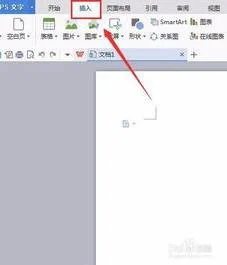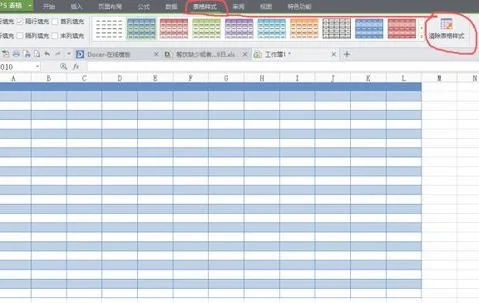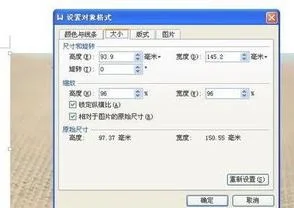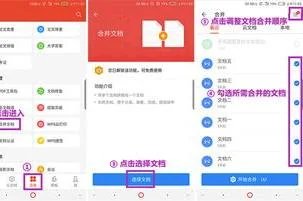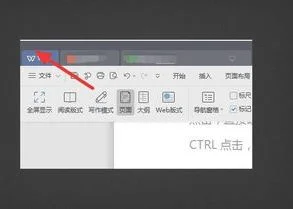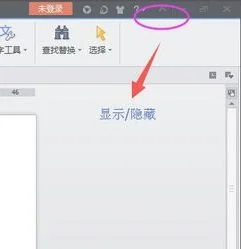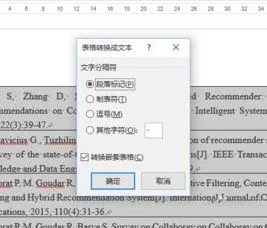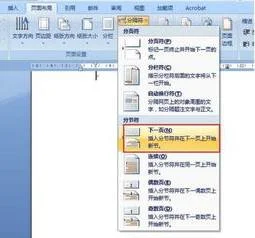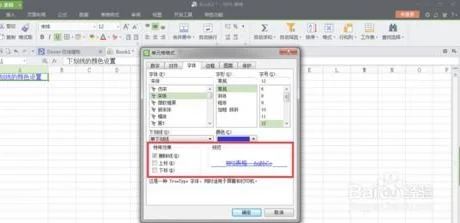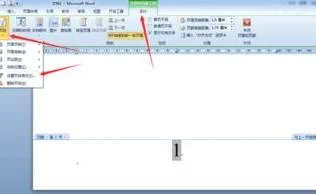1.WPS怎么把开始工具栏固定在文档上方
一般情况下,wps开始工具栏都会直接显示在文档上的,若是隐藏了,显示的方法如下:
1. 在打开的wps界面的右上角,可以看到一个倒立V的图标,点击一下它;
2. 倒立的V图标,变成了正V的图标,开始的工具栏里的内容也就全部显示出来了。
2.wps文字菜单栏怎么设置显示
解决的几种方式:
方式1:
这是是最简单的方式,不见了,直接将鼠标放置到菜单栏文字处,双击鼠标左键。双击之后,就将菜单栏成功调出来。
方法2:
1. 使用菜单栏隐藏的小工具
2. 在wps左上角找到一个这样的符号,倒勾状图标,点击它。
3. 很快,就弹出来菜单栏。这样也能够解决这个问题。
方法3:修复wps
1. 这个方式在以上两种方式都无法解决的方式下,可采用,同时wps出问题时候也可以采用。点击计算机“开始”菜单,点击“所有程序”。
2. 找到“wps office”个人版,点击进入,然后点击“wps office工具”。
3. 在“wps office工具”栏目下,点击“配置工具”。
4. 这里,就进入了wps的修复窗口,点击“高级”。
5. 进入“wps office配置工具”窗口,点击“充值修复”,然后点击“充值工具栏”,修复完成之后,点击“确定”,关闭即可,然后进入,就解决问题。如果这个还没有解决问题,个人觉得可以从新安装一下了,毕竟wps也只有几十兆,安装也很快。
3.wps表格怎么设置可以锁定工具栏
1、首先,在电脑上打开WPS,在顶部菜单栏下找到加号的图标,并点击它。
2、然后,在弹出的的窗口中,点击空白文档的样式图,从而新建一个空白文档。
3、接着,在空白文档的右上方,点击外带边框的箭头图标。
4、如图所示,就只看到了顶部的工具栏了,这样就成功的锁定了工具栏。
5、之后,再次点击右上角的红色外带边框的箭头图标。工具栏下方的子菜单栏可再次显示出来。
4.wps怎么恢复默认设置
一、首先,打开WPS程序,进入程序操作界面,在主界面上方点击“设置”选项,点击打开。
二、然后,在“设置”选项下选择“设置”,点击打开。
三、然后,在“设置”界面中最下方找到“恢复初始默认设置”,点击打开。
四、然后,在窗口对话框中选择“是”,点击打开。
五、最后,回到WPS主界面中即可看到WPS恢复默认设置完成,问题解决。
5.WPS如何设置显示浮动工具栏
浮动工具栏是WPS最新版新增功能,可以在视图选项中设置。
点击左上角WPS文字——选项。如下图。
在编辑选项中,选中视图选项卡,根据需要在显示菜单中勾选“选择时/右键时显示浮动工具栏”。